'>
HPコンピューター用のWiFiアダプタードライバーをお探しですか?あなたは正しい場所に来ました。以下は、HPプリンターユーザーが最新の正しいプリンタードライバーを見つけるのに役立つ2つの方法です…
これらの方法を試してください
それらすべてを試す必要はないかもしれません。あなたにぴったりのものを選んでください。
方法1:HPのWebサイトからWiFiドライバーをダウンロードします
ワイヤレスアダプタドライバは、HPのWebサイトからダウンロードできます。そうするために:
- に移動します HPの公式ウェブサイト 、次に コンピューターモデル 。

- コンピューターのドライバーダウンロードページに移動し、ワイヤレスアダプターの正しい最新のドライバーをダウンロードします。Windowsシステムのバリアントに適したドライバーをダウンロードします。コンピューターで実行されているシステム(Windows 7、8、10、32ビットまたは64ビットバージョンなど)を知っておく必要があります。
- ダウンロードしたファイルを開き、画面の指示に従ってコンピューターにドライバーをインストールします。
方法2:WiFiドライバーを自動的に更新する
ワイヤレスアダプタドライバを手動で更新する時間、忍耐力、またはスキルがない場合は、次の方法で自動的に更新できます。 ドライバーが簡単 。
コンピューターが実行しているシステムを正確に知る必要はありません。間違ったドライバーをダウンロードしてインストールするリスクもありません。また、インストール時に間違いを心配する必要もありません。 DriverEasyはそれをすべて処理します。
- ダウンロード とインストール ドライバーが簡単 。
- 実行 ドライバーが簡単 をクリックします 今スキャンして ボタン。 ドライバーが簡単 次に、コンピュータをスキャンして、問題のあるドライバを検出します。
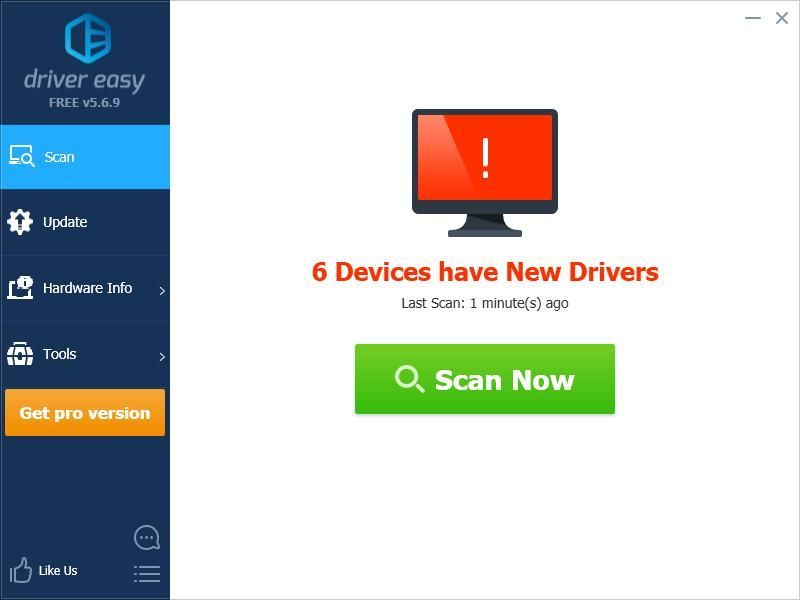
- クリック 更新 横のボタン ワイヤレスアダプター ドライバーの正しいバージョンをダウンロードするには、手動でインストールできます。またはをクリックします すべて更新 右下のボタンをクリックすると、すべてのドライバーが自動的に更新されます。 (これには、 プロバージョン — [すべて更新]をクリックすると、アップグレードするように求められます。完全なサポートと30日間の返金保証が受けられます。)
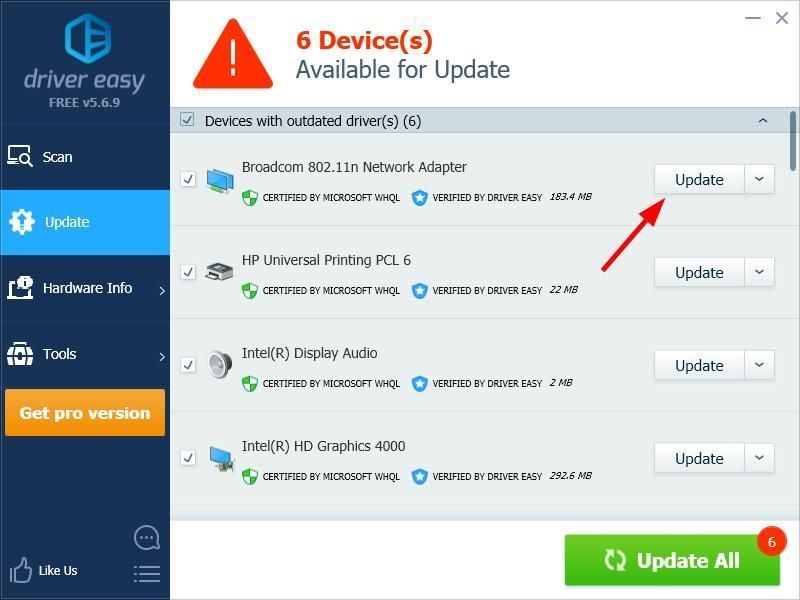
必要に応じて無料で行うことができますが、一部は手動です。
あなたも読みたいかもしれません…
WiFiネットワークを保護する方法。

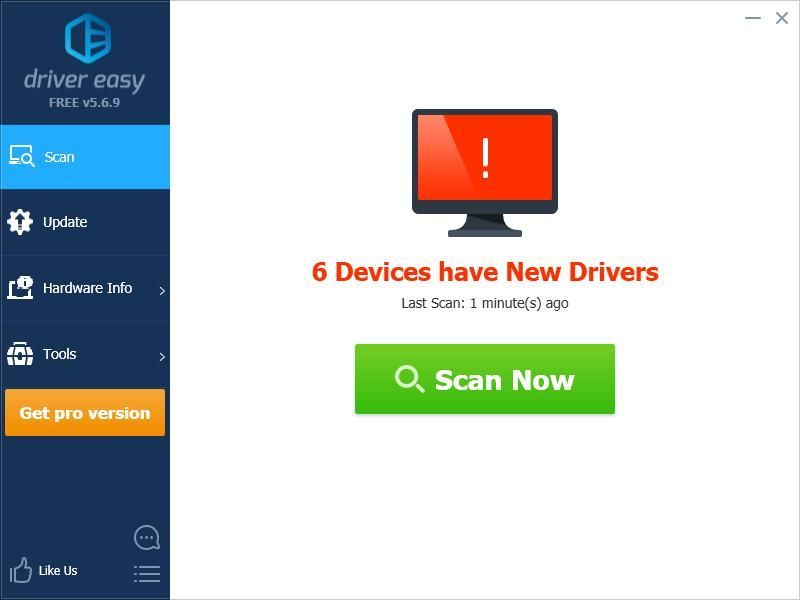
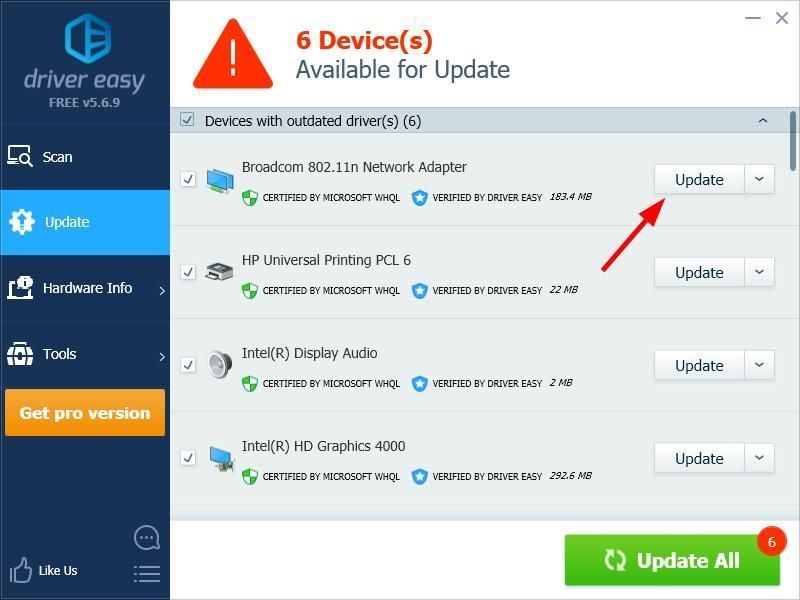
![[解決済み] Apex Legends Lag On PC](https://letmeknow.ch/img/knowledge/41/apex-legends-lag-pc.png)



![[解決済み]ドラゴンクエストXI過ぎ去りし時の問題](https://letmeknow.ch/img/knowledge/24/dragon-quest-xi-crash-issue.jpg)

![[ダウンロード] Windows7 / 8/10用QualcommUSBドライバー](https://letmeknow.ch/img/driver-download/09/qualcomm-usb-driver.jpg)